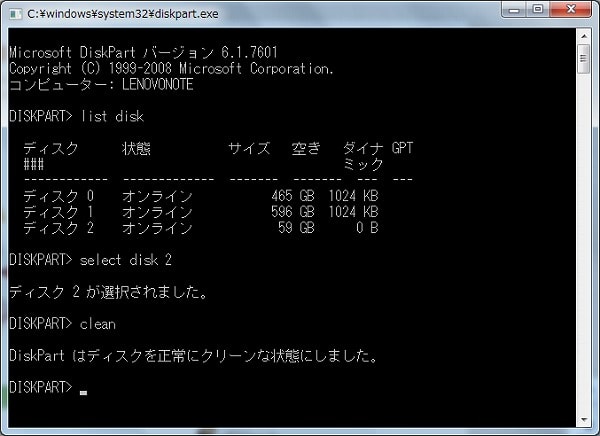これをやるなら、最初から全部自作したほうがいいのではないかというのはあるのですが、パーツを買い足してスペックアップを図りました。

・メモリーKVR16N11S8/4 (DDR3-1600 4GB)
今は、既に売り切れているようですが、メモリーは円安の影響でジリジリ値上がりが続いているようですね。
ノーマルの4GBでも、まあいんですけど、写真とか印刷するときにもうちょっと容量が欲しかったので追加です。
・HDD TOSHIBA M04ACA300(SATA 3TB 7200 128MB)
ノーマル500GB HDDと入れ替えです。写真が整理できるようにでかめのHDDにしました。
3TBもいらないんですけど、これが一番値ごろに感じました。
最近、すごい勢いで写真が増殖中です。
・SSD Curcial MX100 256GB
初SSDです。結構最近のPCの動作速度ってCPU云々よりHDDの速度が問題っぽいなと。
割と安めのエントリークラスのSSDをチョイスしました。
他にSSDをPCI Expressスロットをつぶして設置するためのマウンタ、SATAケーブル、電源分岐ケーブルを買って全部で3万円くらいでした。
取り付けは、まあそんなに難しくないです。
本体を横に寝かして二つのビスを抜くと側面のパネルが外せます。

開けると、まあこんな感じです。

そんなにすごく小さなケースでもないんですけど、結構キチキチです。
電源が、下側にあって、マザーボードと重なって設置されています。
それなので、PCI Express2本は、あるけど使えない状態です。
写真右前には、DVDとHDDが重ねてマウントされています。
HDDは、DVDを外してから出ないと交換できません。
DVDは写真取り忘れたけど、確かビス一本で留めてあったと思います。
HDDも、ちょっとわかりにくい場所に一本でビス止めされてます。

でもって、マウンタからHDDを抜きます。

同じHDDでもプラッタ数の違いなのか、厚みが全然違います。

ドライブ類を外した後にメモリーをつけたほうが、楽チンです。
最後に、PCI ExpressにSSDを装着します。
HDD PCIなるものを利用しました。
このケースだと、HDDとSSDを共存されるには、空きベイがないのでこういった対処が必要になります。
これが、組みあがりの状態ですが、あまり元とかわりばえありません。

最後に側面パネルをくっつければ、ハードウェアのインストールは完了なのですが、なんいていうか、かみあわせが悪くてちゃっちく感じました。
まあ、OS付きで4万でしたから....ねえ。
お次は、OSとかのセッティングなのですが、メーカー製のPCってリカバリメディアがついていません。
Windowsのコントロールパネルに「回復」というのがあって、HDDにあるリカバリ領域をUSBメモリにコピーできるんですけど、ここでいろいろトラブルにやられました。
回復を使うとUSBメモリーがフォーマットされるんですけど、FAT32にフォーマットされるので32GBにフォーマットされちゃいます。
たまたま、手持ちのUSBメモリが64GBだったんですけど、64GBあっても32GBにフォーマットされちゃいます。
しかも、これはPC側の問題だと思うのですが、USB3.0だと起動しません。
しょうがないので、USB2.0の16GBメモリを買ってやり直したら、ユーティリティが起動するようになりました。
が、OSをインストールすることはできませんでした。
...原因がよくわかりませんでしたけど、どうもリカバリ領域のないHDDにOSを再インストールするのはできないみたいでした。
幸いSSDにディスククローンツールが付属していたので、それを使って元のHDDからSSDにコピーしてことなきをえました。
私的には、OSから綺麗さっぱりいれなおしたい感じだったので残念ですが、あきらめました。
自分的には、やっぱりゼロから自作したほうが良かったなと思ったのですが、まあいんです。
多分Windows10が出るまでのつなぎになると思います。